
- •Установка ftp
- •Настройка ftp в Windows Server 2003
- •Установка ftp
- •Настройка ftp
- •Настройка правил в Firewall.
- •Создание и прописка пользователей в ftp
- •Журнал логов ftp.
- •Проверка работы ftp-сервиса.
- •Настройка ftp в Windows Server 2008
- •Установка ftp
- •Настройка ftp
- •Заходим в оснастку управления iis.
- •Создаем ftp – узел.
- •Настройка правил в Firewall.
- •Создание и прописка пользователей в ftp.
- •Журнал логов ftp.
- •Проверка работы ftp-сервиса.
Содержание
Настройка FTP в Windows Server 2003
Установка FTP
Настройка FTP
Настройка правил в Firewall
Создание и прописка пользователей в FTP
Журнал логов FTP
Проверка работы FTP
Настройка FTP в Windows Server 2008
Установка ftp
Настройка FTP
Настройка правил в Firewall
Создание и прописка пользователей в FTP
Журнал логов FTP
Проверка работы FTP
Настройка ftp в Windows Server 2003
Установка ftp
Служба FTP зависит от служб IIS (Internet Information Services). Чтобы установить службы IIS и FTP, выполните следующие действия.
Примечание. В Windows Server 2003 служба FTP не устанавливается по умолчанию одновременно со службами IIS. Если службы IIS уже установлены, воспользуйтесь для установки службы FTP компонентом «Установка и удаление программ» панели управления.
В меню Пуск выберите пункт Панель управления и запустите компонент Установка и удаление программ (рис .1.1).
Нажмите кнопку Установка компонентов Windows. (рис.1.2)
В списке Компоненты выберите пункт Сервер приложений.(рис.1.3)
Затем — Службы IIS (но не меняйте состояния флажка) и нажмите кнопку Состав (рис.1.4).
Установите следующие флажки (если они не установлены) (рис.1.5):
Общие файлы
Служба FTP
Диспетчер служб IIS
Установите флажки других необходимых компонентов или служб и нажмите кнопку ОК.
Нажмите кнопку Далее.
В ответ на соответствующий запрос вставьте компакт-диск Windows Server 2003 или укажите путь к месту расположения файлов и нажмите кнопку ОК.
Нажмите кнопку Готово (рис.1.7).

Рис.1.1
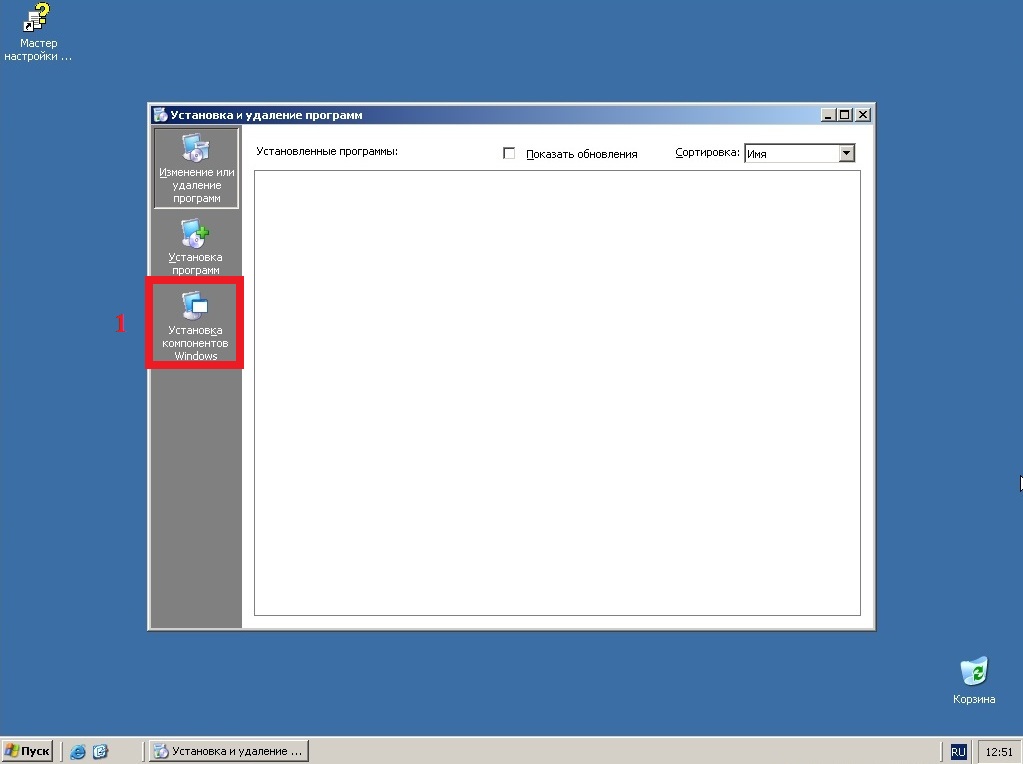
Рис.1.2

Рис. 1.3
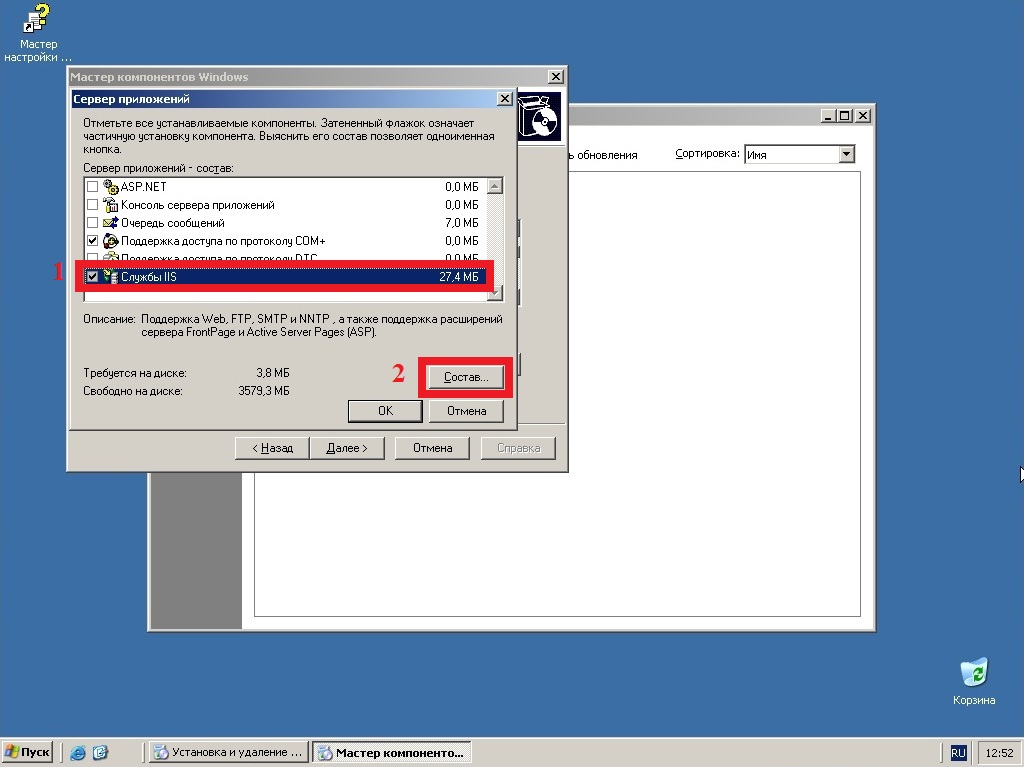
Рис.1.4
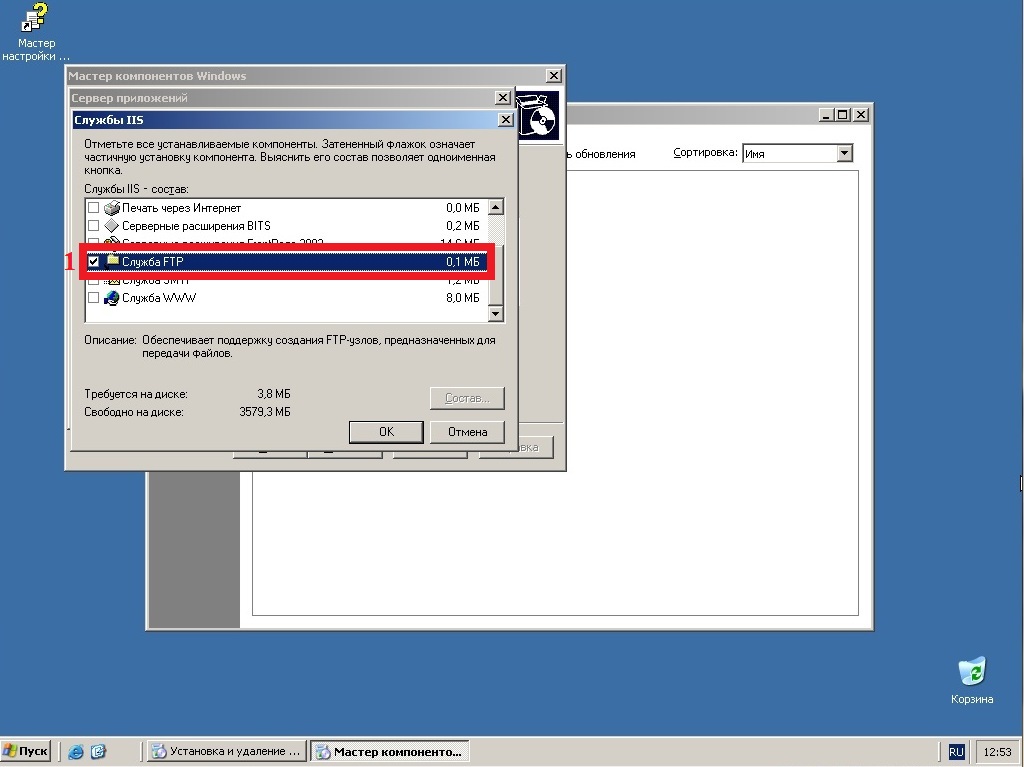
Рис.1.5
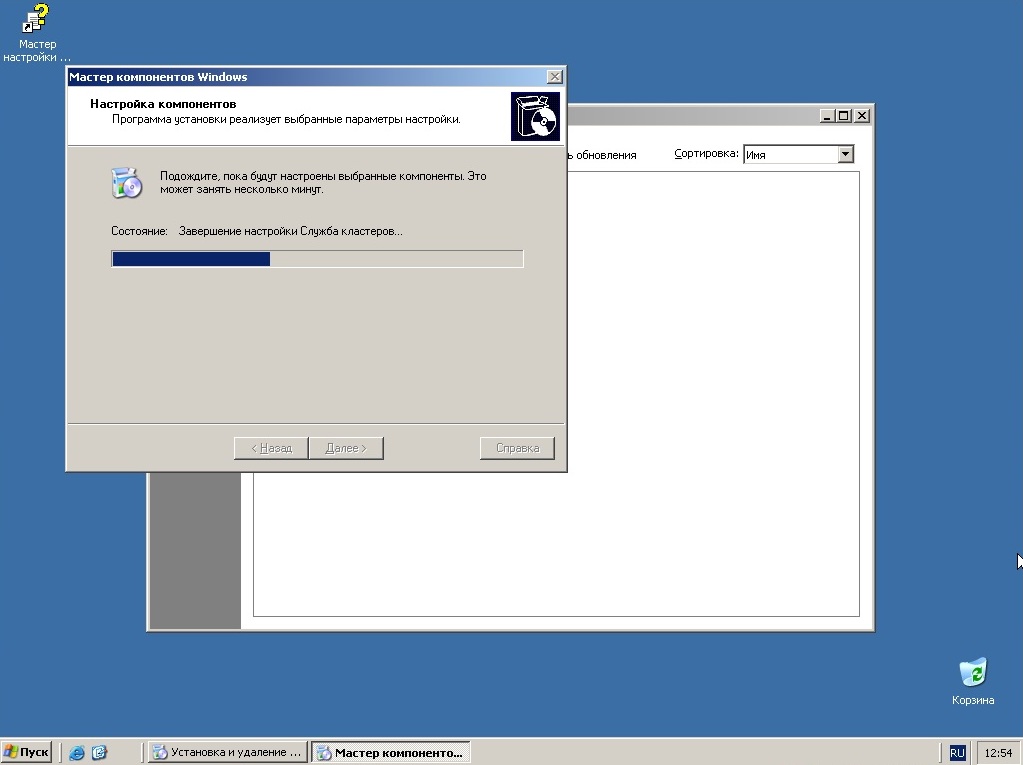
Рис.1.6
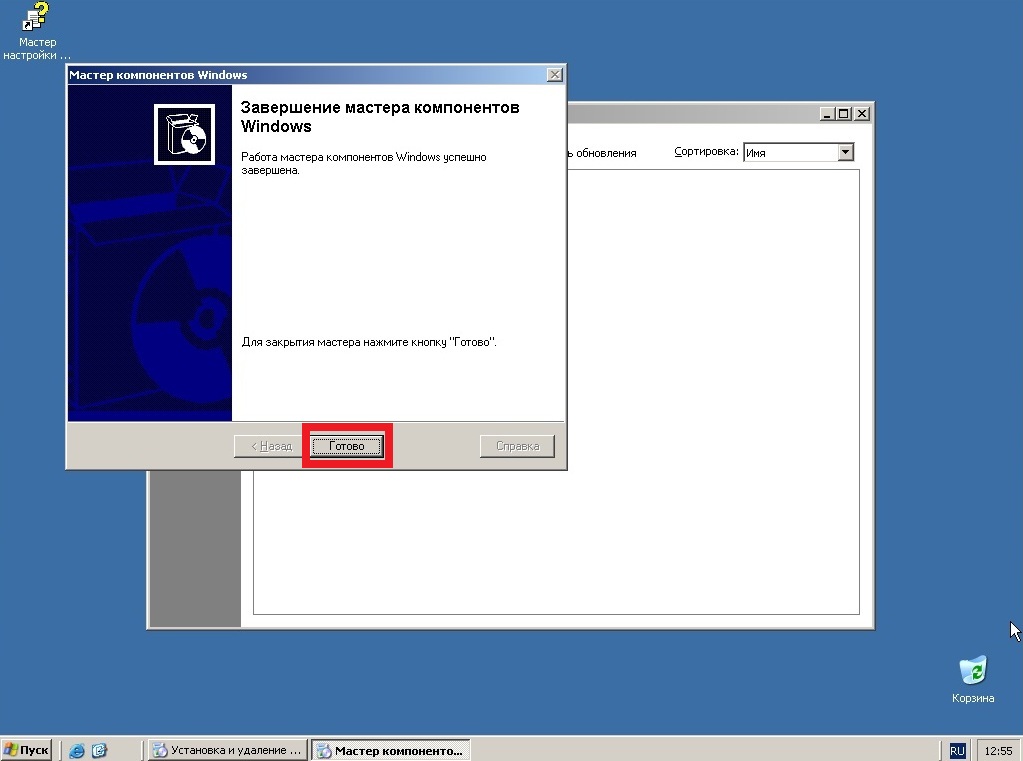
Рис.1.7
Службы IIS и FTP установлены. Перед началом использования службы FTP ее необходимо настроить.
Настройка ftp
Заходим в оснастку управления IIS.
В меню Пуск выберите пункт Администрирование и запустите компонент Диспетчер служб IIS (рис.1.8).
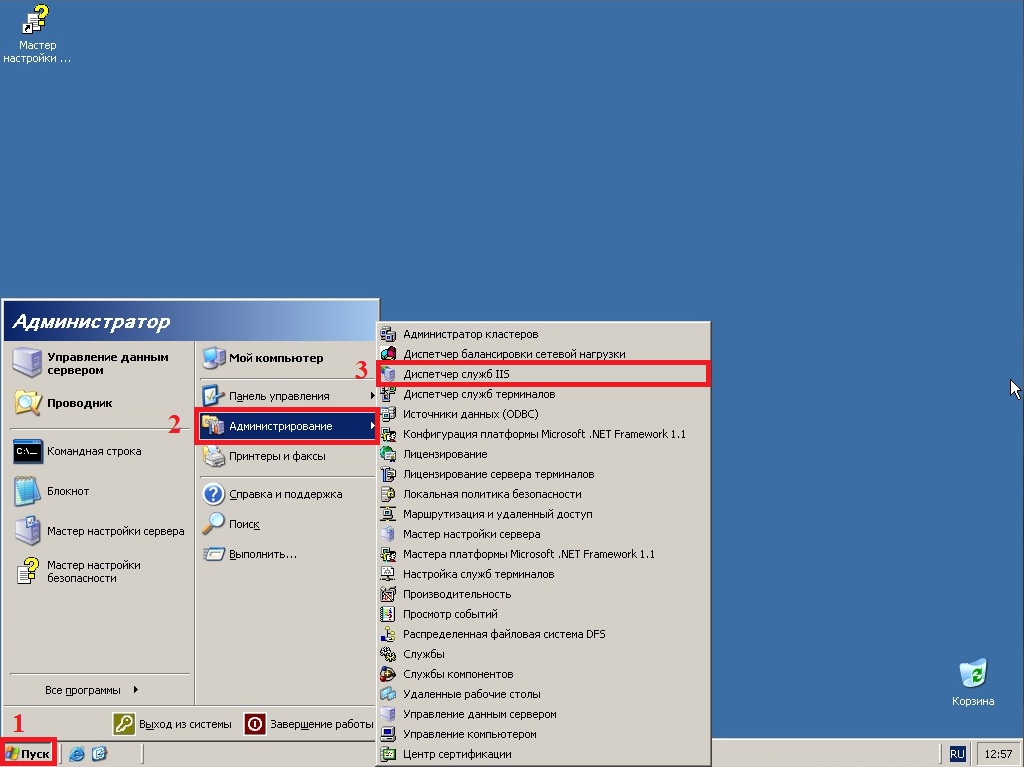
Рис.1.8
Создаем FTP – узел.
Выбираем пункт Узел-FTP, нажимаем правый клик мыши, далее выбираем пункты Создать –> FTP-узел (рис.1.9).
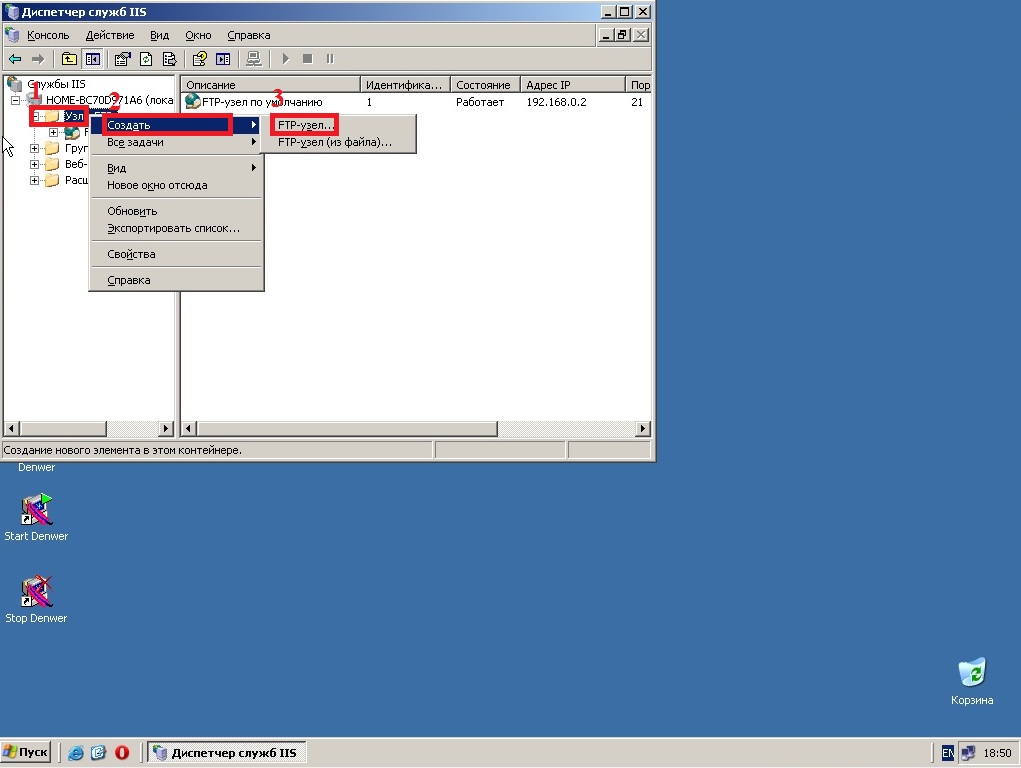
Рис.1.9
В открывшимся окне нажимаем кнопку Далее (рис.1.10).
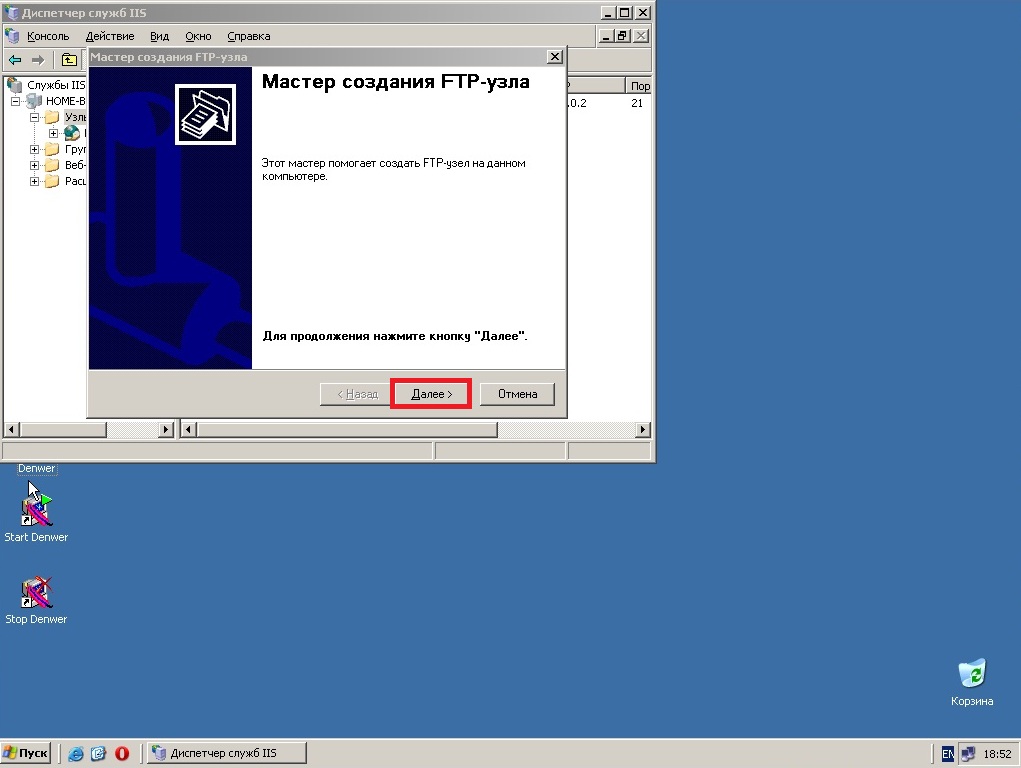
Рис.1.10
Пишем название FTP узла, жмем кнопку Далее (рис.1.11).
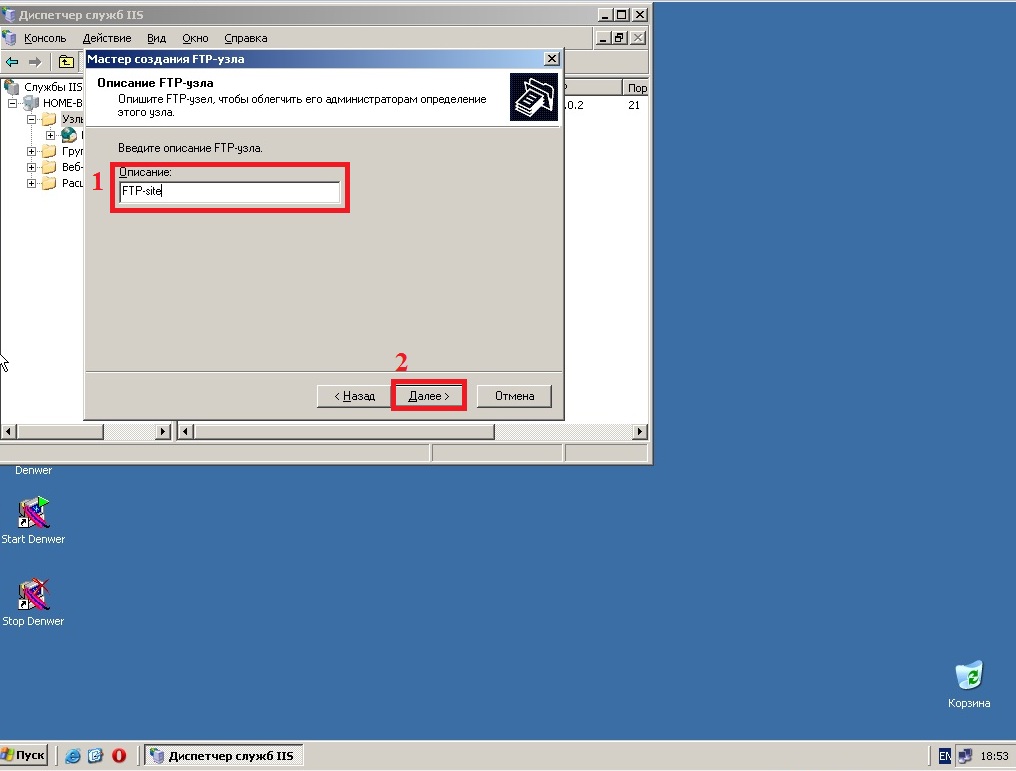
Рис.1.11
Выбираем IP – адресс для данного FTP-узла и TCP-порт, жмем кнопку Далее (рис.1.12).
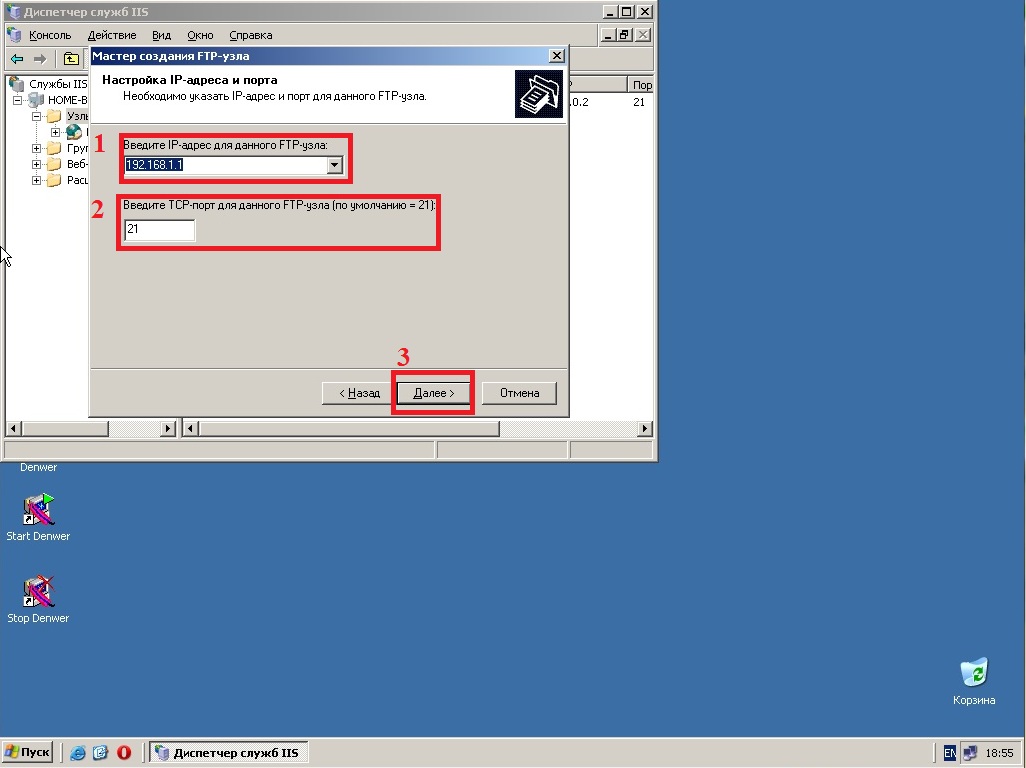
Рис.1.12
Выбираем необходимый пункт изоляция пользователя FTP, для запрета или разрешения пользователю FTP использовать домашние каталоги других пользователей, жмем кнопку Далее (рис.1.13).
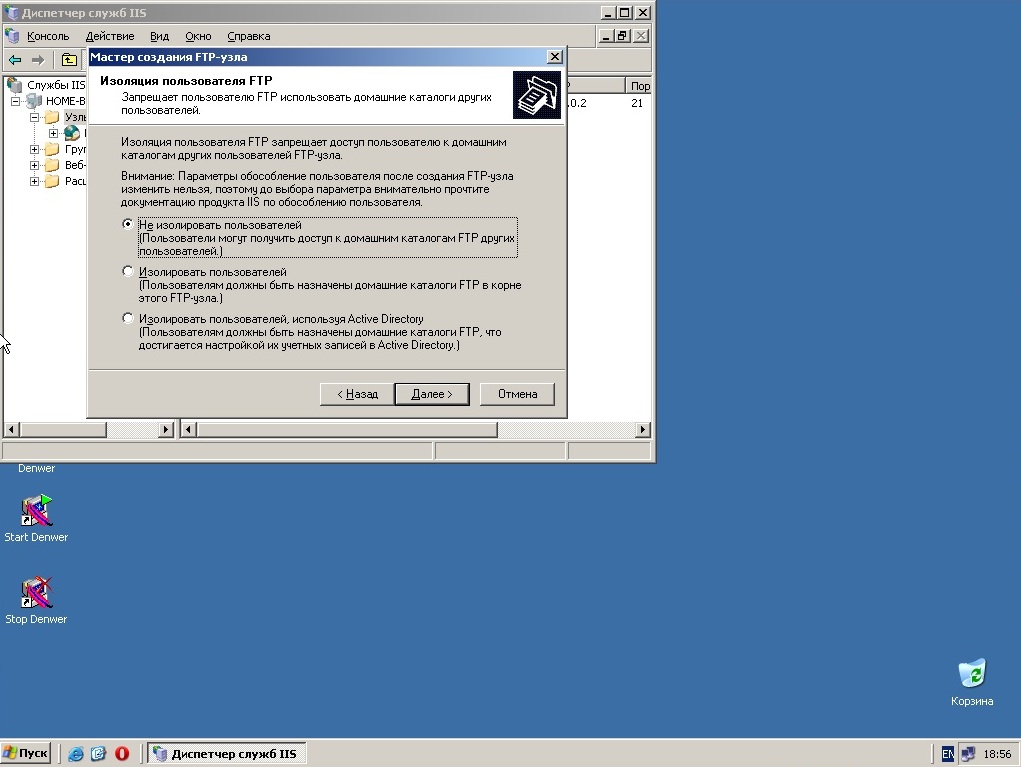
Рис.1.13
Указываем путь к домашнему каталогу, жмем кнопку Далее (рис.1.14).
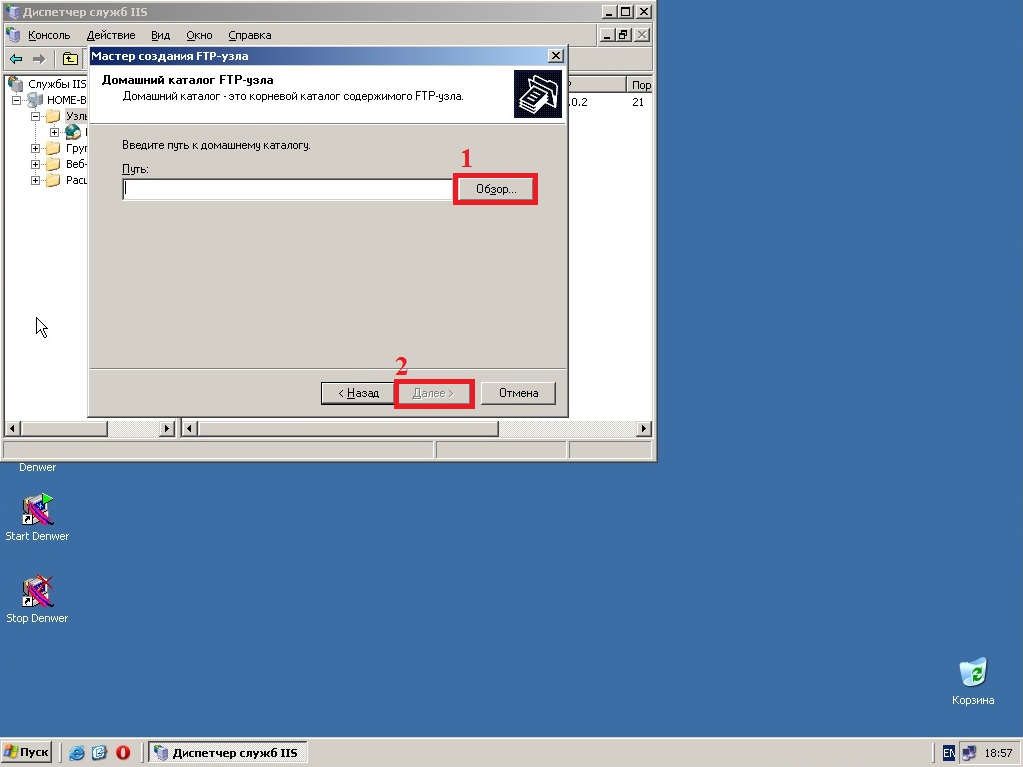
Рис.1.14
Устанавливаем разрешения на доступ к FTP-узлу, жмем кнопку Далее (рис.1.15).
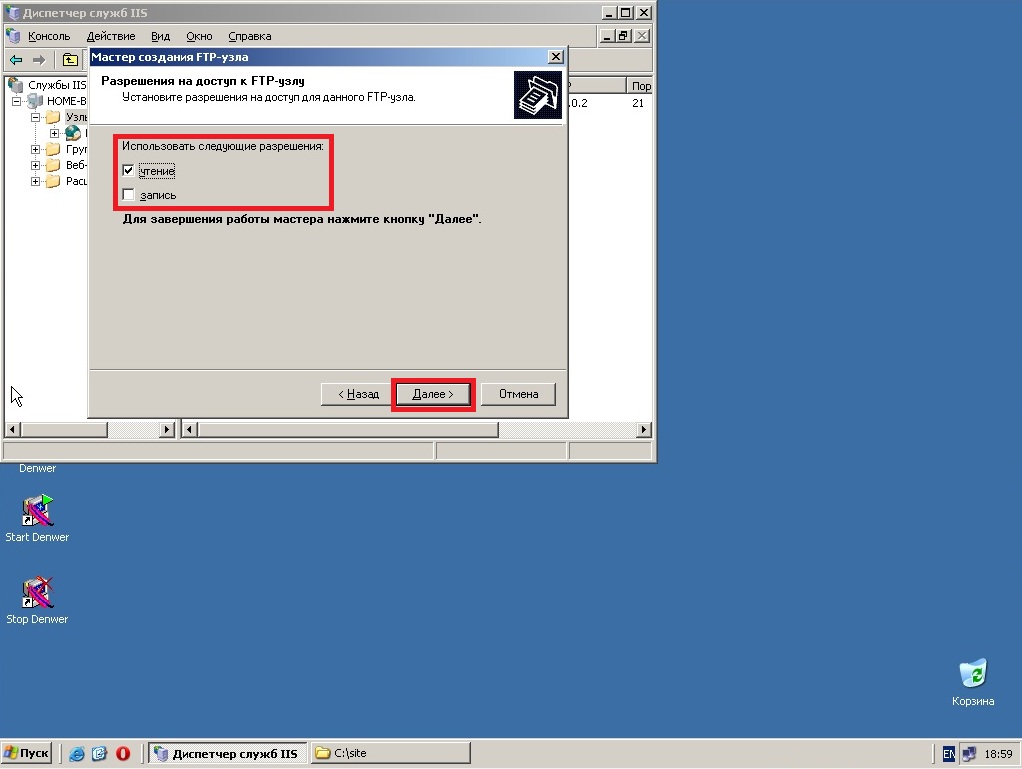
Рис.1.15
Жмем кнопку Готово (рис.1.16).

Рис.1.16
Настройка FTP-узла.
Нажимаем на пункт Узлы FTP (рис.1.17).
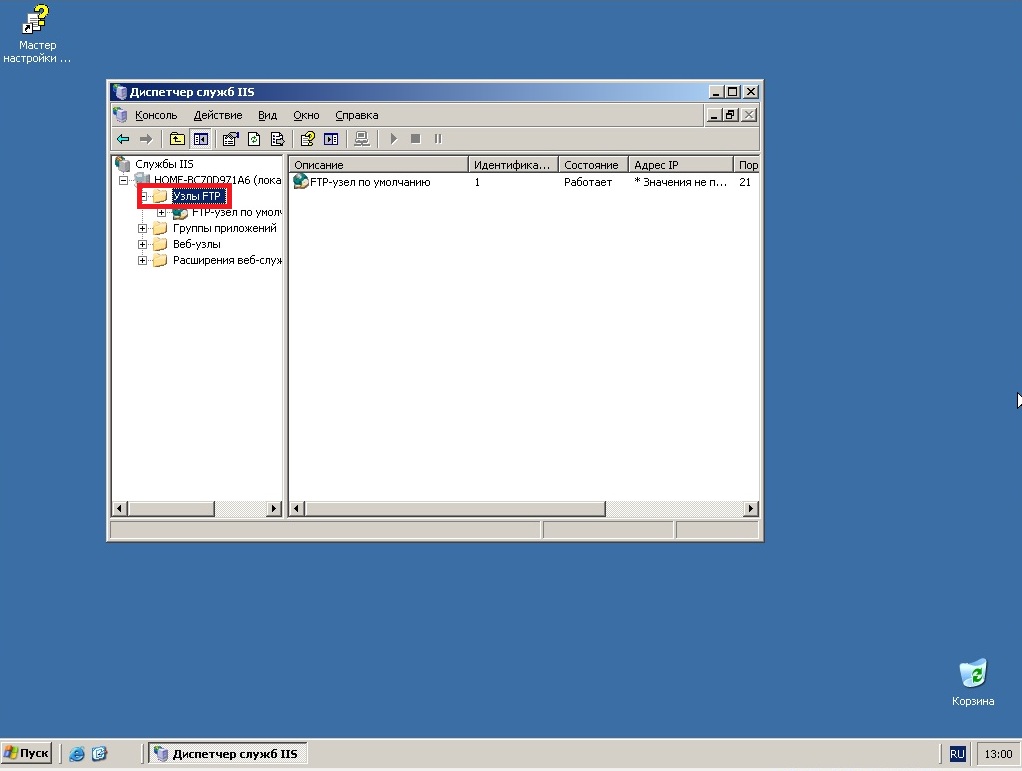
Рис.1.17
Выбираем необходимый FTP - узел, нажимаем правый клик мыши и выбираем пункт Свойства (рис.1.18).

Рис.1.18
Во вкладке FTP-узел можно указать: Название FTP, IP-адрес, порт, кол-во подключений, журнал (рис.1.19).

Рис.1.19
Для журнала указывается, формат. В свойствах журнала можно указать:
Общие свойства, такие как: Условия для создания нового журнала, путь к сохранению журнала (рис.1.20).
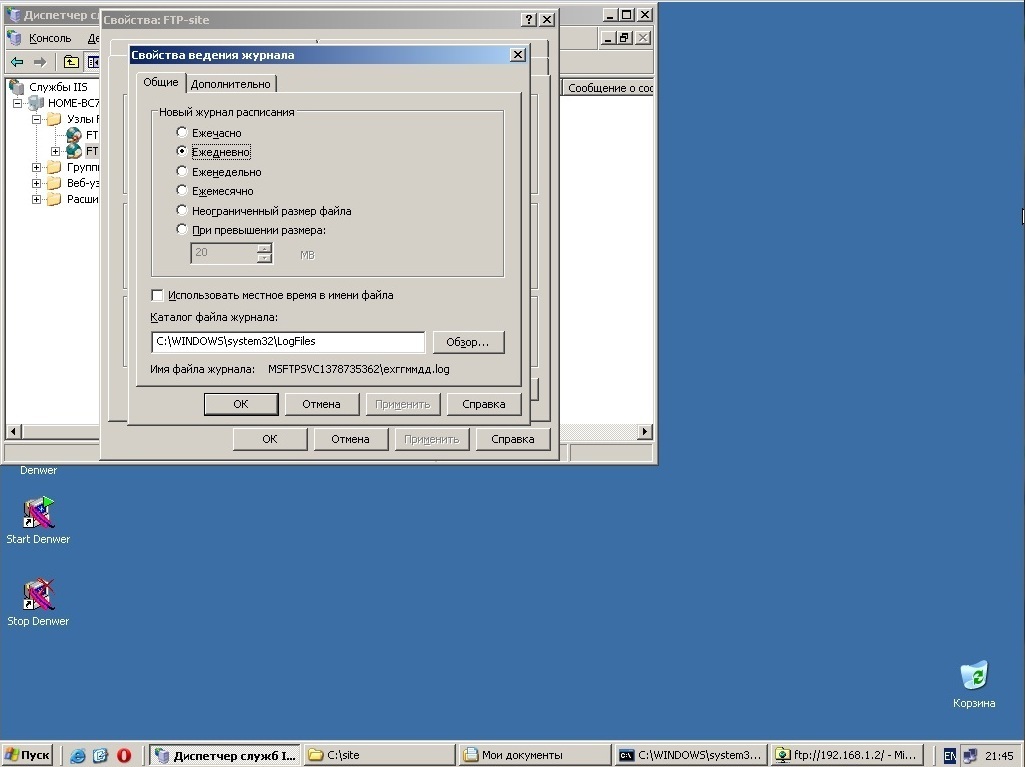
Рис.1.20
Дополнительно: Расширенные параметры для ведения журнала (рис.1.21).
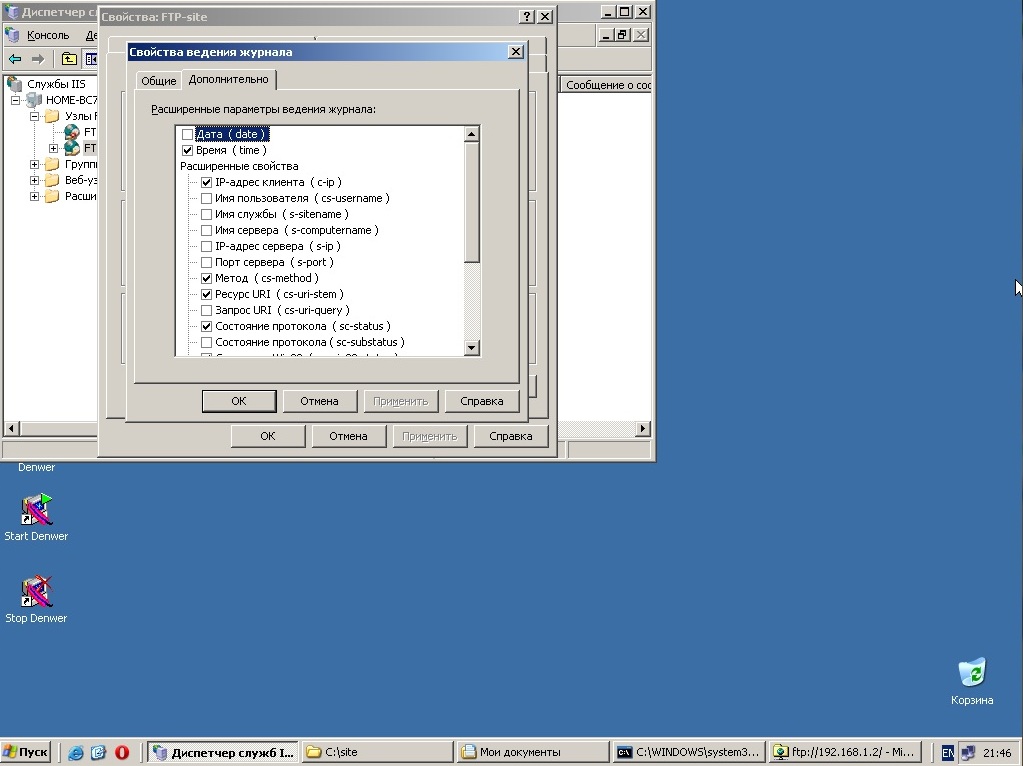
Рис.1.21
Во вкладке Безопасные учетные записи можно указать Пользователя для подключения к FTP-узлу (рис.1.22).
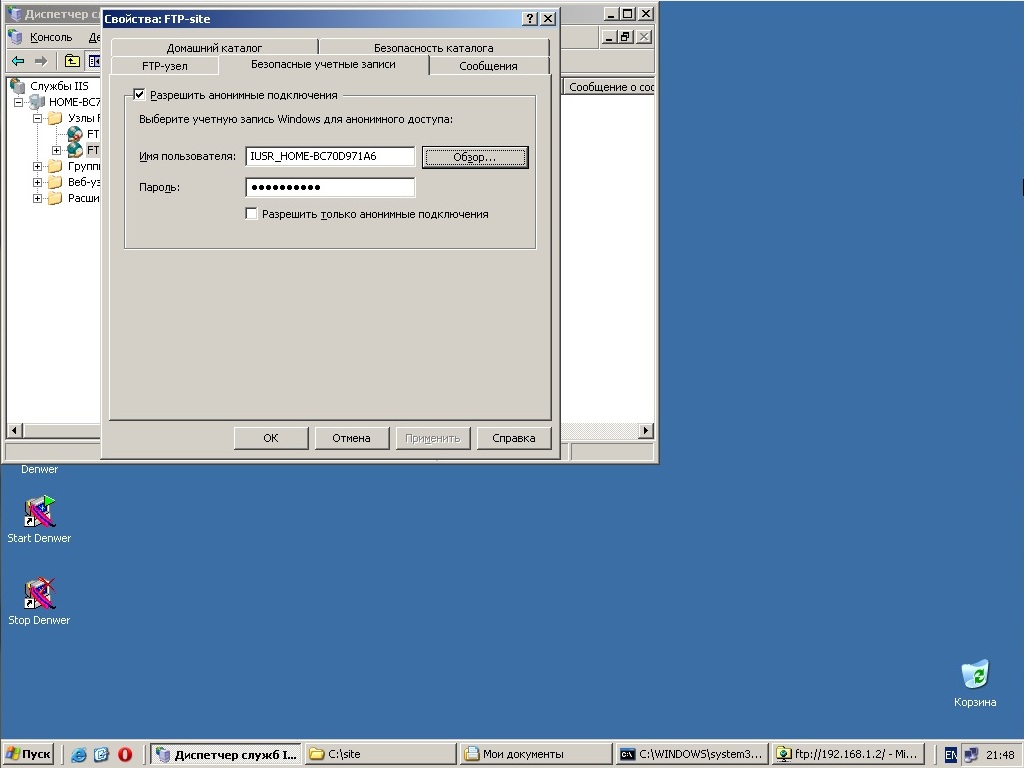
Рис.1.22
Во вкладке Сообщения можно указать: Заголовок, Приветствие, сообщение при Выходе, Максимальное количество подключений (рис.1.23).

Рис.1.23
Во вкладке Домашний каталог можно указать: Источник при подключении к ресурсу, путь к папке, права к папке (рис.1.24).
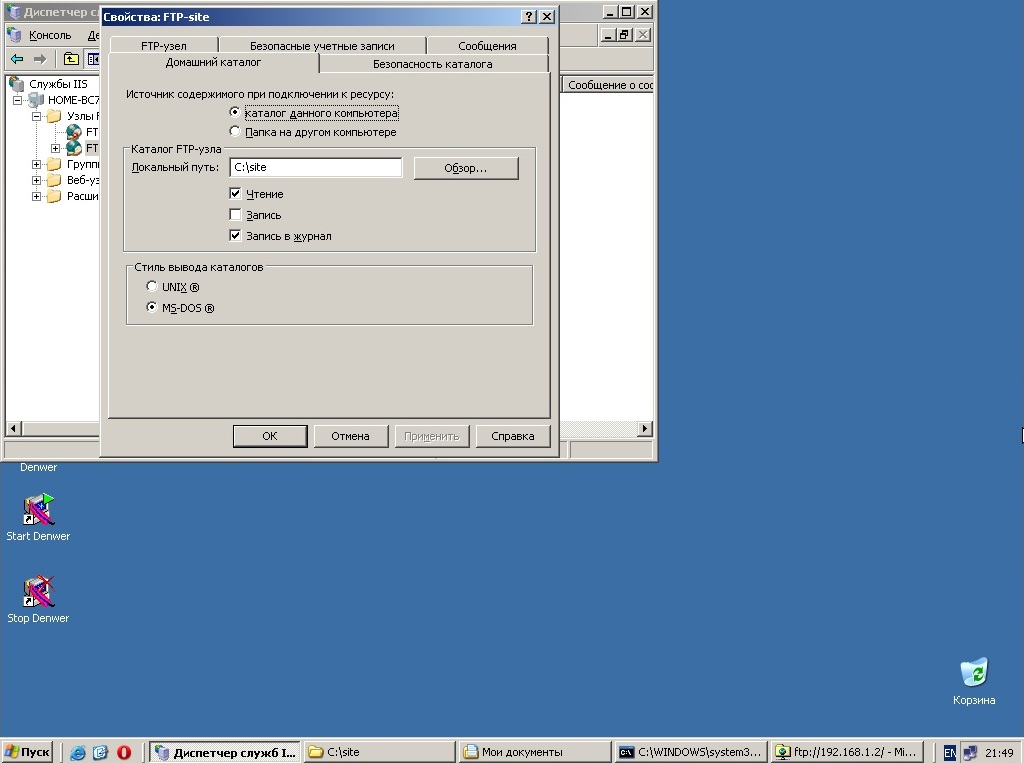
Рис.1.24
Во вкладке Безопасность каталога указывается Ограничения доступа по адресам TCP/IP (рис.1.25).
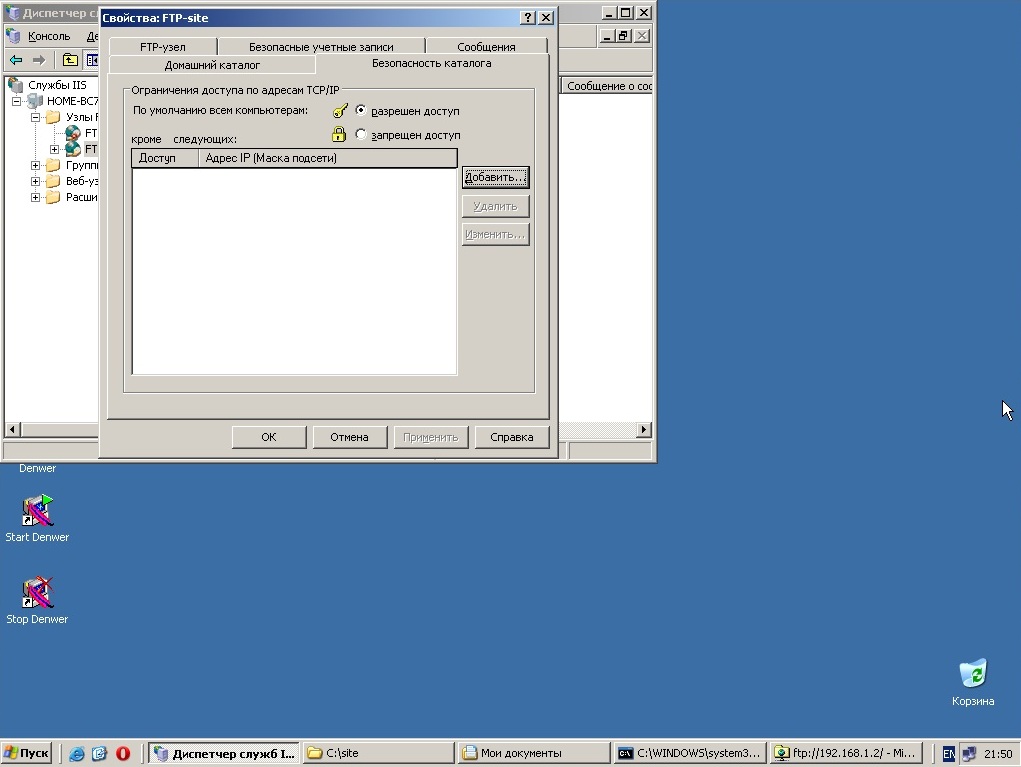
Рис.1.25
При добавлении IP-адресов можно указать как один IP так и маску подсети (рис.1.26).
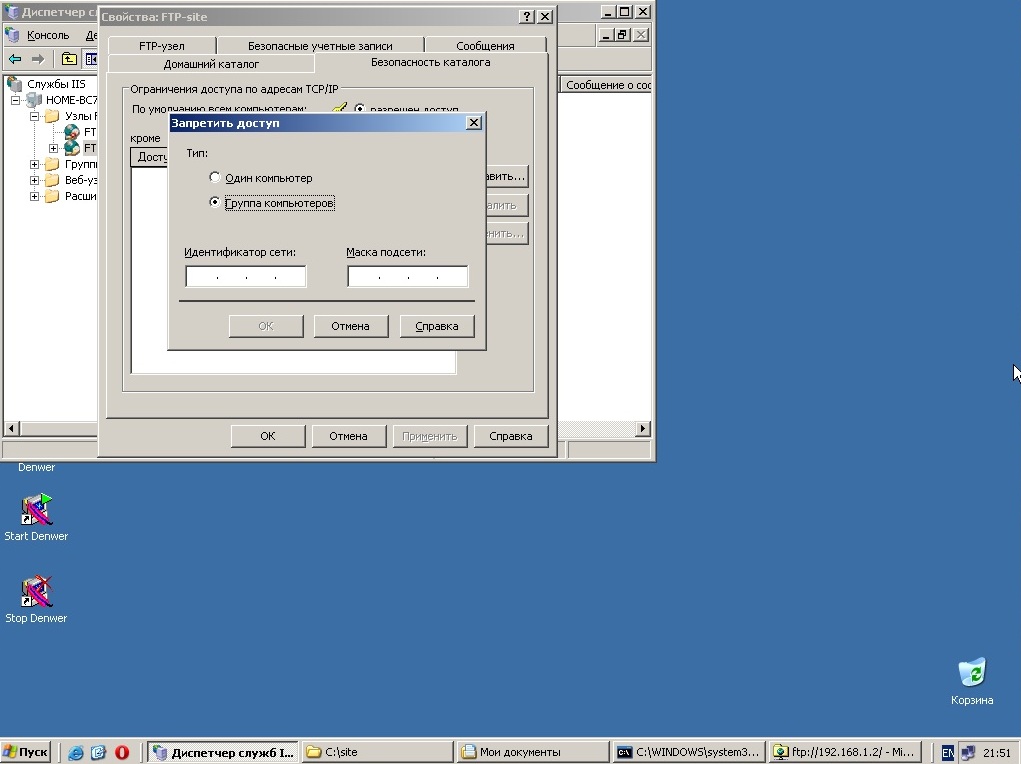
Рис.1.26
